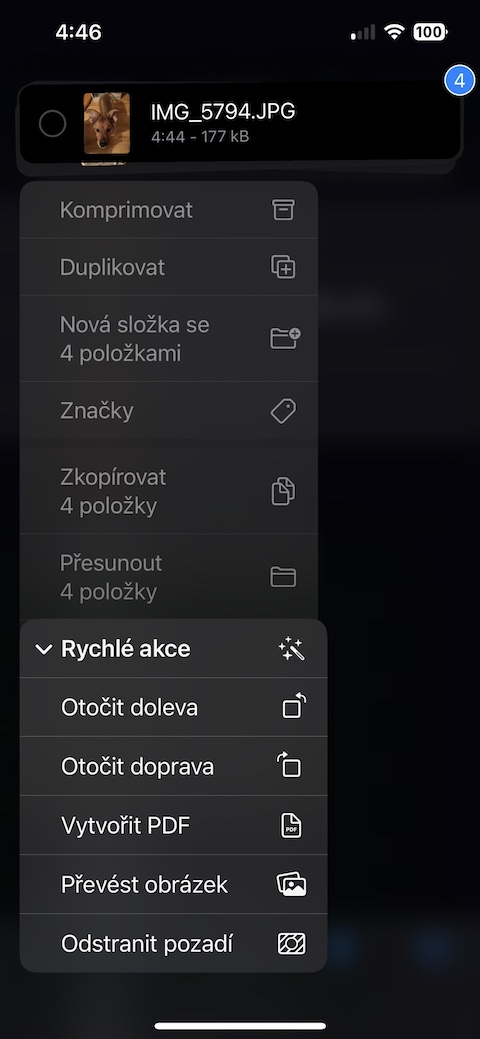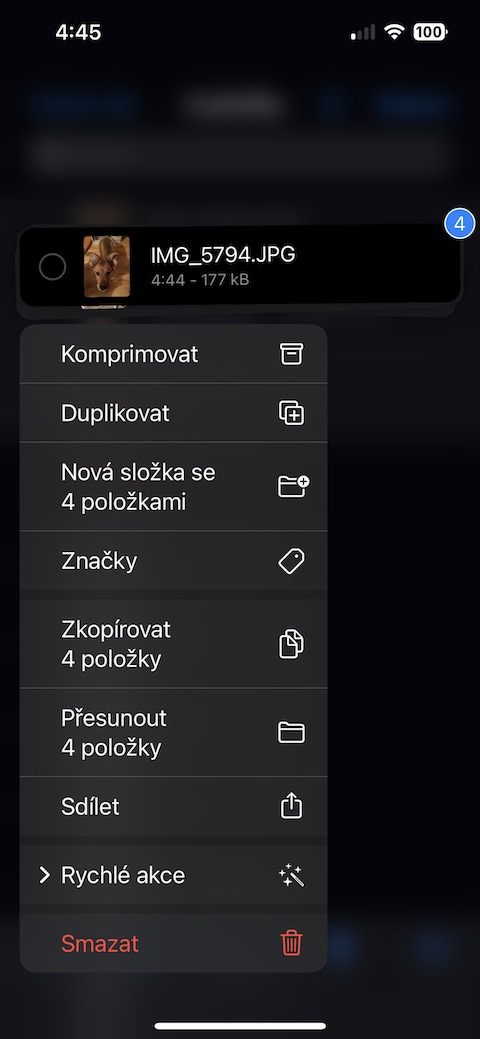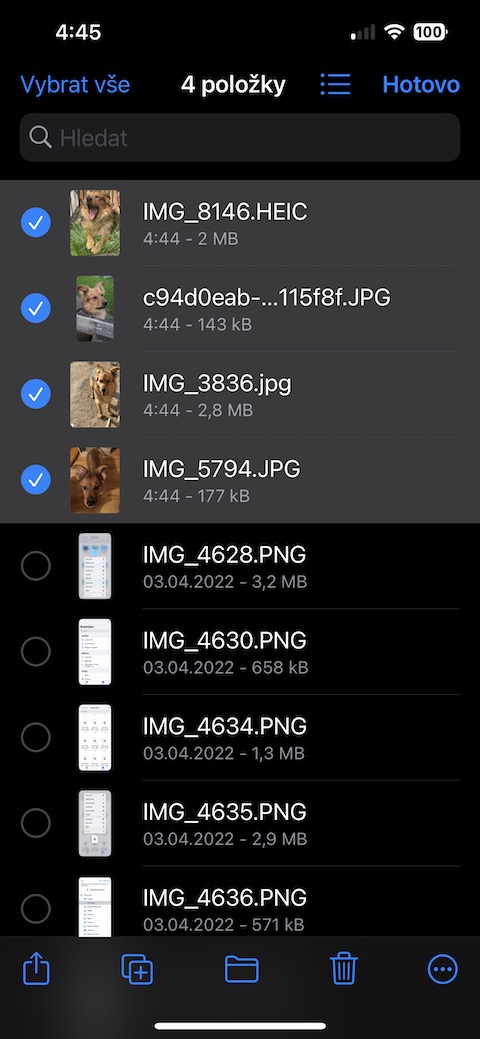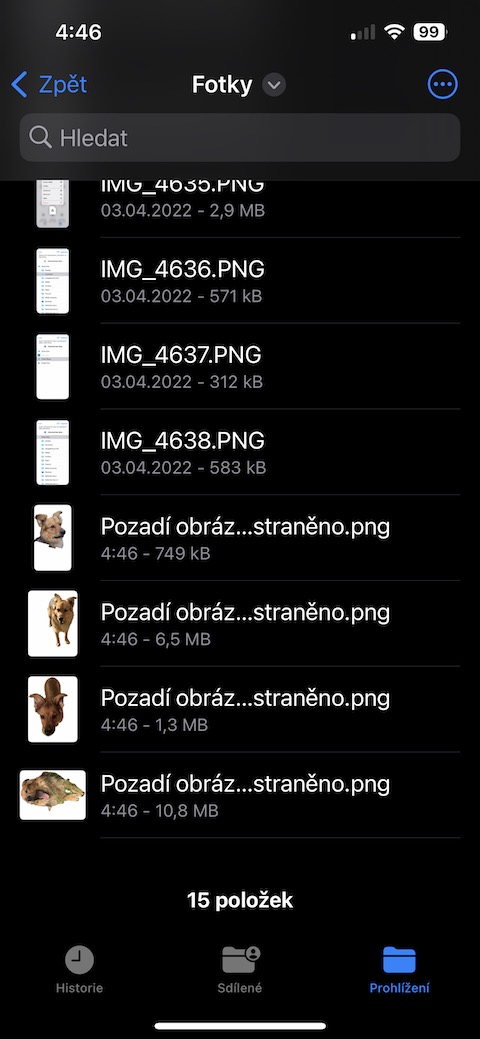کار با آرشیو
فایلهای Native در آیفون شما نه تنها برای ذخیره محتوا استفاده میشوند، بلکه میتوانید در اینجا به طور موثر با آرشیوها کار کنید، یعنی پوشهها را فشرده و از حالت فشرده خارج کنید. اگر میخواهید فایلها را فشرده کنید، روی نماد سه نقطه در بالا سمت راست کلیک کنید، انتخاب کنید و فایلهای مورد نیاز را علامت بزنید. سپس بر روی نماد سه نقطه در پایین سمت چپ کلیک کنید و فشرده سازی را انتخاب کنید.
اسکن سند
سیستم عامل iOS چندین گزینه برای اسکن اسناد به شما ارائه می دهد. یکی از آنها فایل های بومی است. اگر می خواهید سندی را در این برنامه اسکن کنید، به صفحه اصلی برنامه بروید و روی نماد سه نقطه دایره ای در بالا سمت راست کلیک کنید. در منوی ظاهر شده، اسکن اسناد را انتخاب کنید و نتیجه را به صورت PDF ذخیره کنید.
ویرایش PDF
علاوه بر اسکن، میتوانید با اسناد PDF در فایلهای بومی نیز کار کنید، به این معنا که میتوانید آنها را حاشیهنویسی کنید - برای مثال، مانند پیشنمایش بومی در مک. برای شروع حاشیه نویسی، سند PDF مربوطه را در Files باز کنید و سپس روی نماد مداد در سمت راست بالا کلیک کنید. ابزارهای حاشیه نویسی به شما ارائه می شود که می توانید به دلخواه از آنها استفاده کنید.
را برای ذخیره انتخاب کنید
اگر فایلی را از برنامه دیگری در فایل های بومی آیفون ذخیره می کنید، می توانید فوراً انتخاب کنید که در کدام پوشه ذخیره شود. فقط پوشه ای را در قسمت بالای صفحه نمایش آیفون خود انتخاب کنید که فایل باید در طی فرآیند ذخیره سازی در آن ذخیره شود. و اگر در هنگام ذخیره بر روی نام فایل داده شده در قسمت پایین نمایشگر کلیک کنید، می توانید نام آن را برای مثال تغییر دهید.
حذف پس زمینه از عکس ها
همچنین می توانید از Native Files در آیفون خود برای حذف پس زمینه از عکس ها استفاده کنید. چگونه انجامش بدهیم؟ تنها کاری که باید انجام دهید این است که عکس مورد نظر را در برنامه (یا چندین تصویر به طور همزمان - فایل ها همچنین می توانند حذف انبوه را مدیریت کنند) پیدا کنید. یک عکس را طولانی فشار دهید یا چندین عکس را انتخاب کنید، سپس روی Quick Actions -> Remove Background ضربه بزنید.